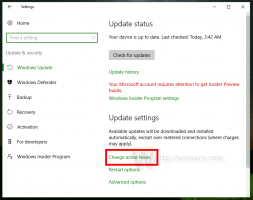Come tagliare SSD in Windows 10
TRIM è uno speciale comando ATA che è stato sviluppato per mantenere le prestazioni delle tue unità SSD al massimo delle prestazioni per tutta la durata della vita del tuo SSD. TRIM dice al controller SSD di cancellare in anticipo i blocchi di dati non validi e non utilizzati dalla memoria, quindi quando si verifica un'operazione di scrittura, finisce più velocemente perché non viene speso tempo nelle operazioni di cancellazione. Senza che TRIM funzioni automaticamente a livello di sistema, le prestazioni del tuo SSD diminuiranno nel tempo a meno che non utilizzi manualmente uno strumento in grado di inviargli il comando TRIM.

Per impostazione predefinita, TRIM è abilitato per tutti gli SSD. Tuttavia, è una buona idea verificare se TRIM è abilitato correttamente per il tuo SSD in Windows 10 prima di procedere. Fare riferimento al seguente articolo:
Annuncio
Come vedere se TRIM è abilitato per SSD in Windows 10
In Windows 10, TRIM è supportato sia per i file system NTFS che ReFS. Se è disabilitato, puoi abilitalo manualmente. Successivamente, potresti voler tagliare manualmente il tuo SSD. In Windows 10, questo può essere con PowerShell.
Per tagliare un SSD in Windows 10, è necessario utilizzare il cmdlet Optimize-Volume.
Il Ottimizza-Volume Il cmdlet ottimizza un volume, eseguendo la deframmentazione, il taglio, il consolidamento della lastra e l'elaborazione del livello di archiviazione. Se non viene specificato alcun parametro, l'operazione predefinita verrà eseguita per il tipo di azionamento come segue.
- HDD, VHD fisso, spazio di archiviazione. -Analizza -Deframmenta.
- Spazio di archiviazione a più livelli. -TierOptimize.
- SSD con supporto TRIM. -Ritaglia.
- Spazio di archiviazione (provisioning ridotto), Disco virtuale SAN (provisioning ridotto), VHD dinamico, VHD differenziato. -Analyze -SlabConsolidate -Retrim.
- SSD senza supporto TRIM, FAT rimovibile, sconosciuto. Nessuna operazione.
Nel nostro caso, dobbiamo passare l'argomento -ReTrim al cmdlet per avviare l'operazione Trim. La sintassi è la seguente.
Ottimizza-Volume -DriveLetter YourDriveLetter -ReTrim -VerboseSostituisci la parte YourDriveLetter con la lettera della partizione dell'unità SSD.
Aprire un PowerShell elevato e digita il comando sopra. La lettera della mia unità SSD è F, quindi il mio comando appare come segue.
Ottimizza-Volume -DriveLetter F -ReTrim -Verbose
Al termine, chiudi la finestra di PowerShell.
Il cmdlet genererà suggerimenti TRIM e Unmap per tutti i settori attualmente inutilizzati del volume, notificando all'archiviazione sottostante che i settori non sono più necessari e possono essere eliminati.
Questo può recuperare la capacità inutilizzata su unità con thin provisioning.